
Santrauka
„Excel LARGE“ funkcija grąžina skaitines vertes pagal jų padėtį sąraše, surūšiuotą pagal vertę. Kitaip tariant, jis gali gauti „n-tas pagal dydį“ reikšmes - 1-ą pagal dydį, 2-ą pagal dydį, 3-ą pagal dydį ir t.
Tikslas
Gaukite n-tąją didžiausią vertęGrąžinimo vertė
N-ta pagal dydį masyvo vertė.Sintaksė
= LARGE (masyvas, n)Argumentai
- masyvas - masyvas, iš kurio norite pasirinkti didžiausią k reikšmę.
- n - sveikasis skaičius, nurodantis poziciją iš didžiausios vertės, ty n-osios pozicijos.
Versija
„Excel 2003“Naudojimo užrašai
Funkcija LARGE grąžina skaitines vertes pagal jų padėtį sąraše, surūšiuotą pagal vertę. Kitaip tariant, LARGE gali gauti „n-tas pagal dydį“ reikšmes - 1-ą pagal dydį, 2-ą pagal dydį, 3-ą pagal dydį ir t. T.
LARGE funkcija yra naudinga, kai iš duomenų rinkinio norite gauti n-ąją didžiausią vertę - pavyzdžiui, pirmąjį, antrąjį ar trečiąjį testo balus.
Norėdami gauti n-tąją mažiausią reikšmę, žr. Funkciją MAŽA.
Pavyzdys
Norėdami gauti 1, 2 ir 3 pagal dydį reikšmes diapazone:
=LARGE(range,1) // 1st largest value =LARGE(range,2) // 2nd largest value =LARGE(range,3) // 3rd largest value
Susiję vaizdo įrašai
 Kaip gauti n-tasias reikšmes naudojant MAŽĄ ir DIDELĮ Šiame vaizdo įraše apžvelgsime, kaip apskaičiuoti n-ąją mažiausią ar didžiausią diapazono vertę naudojant funkcijas MAŽA ir DIDELĖ. Tai būtų, pavyzdžiui, 1, 2 ir 3 mažiausios arba didžiausios vertės.
Kaip gauti n-tasias reikšmes naudojant MAŽĄ ir DIDELĮ Šiame vaizdo įraše apžvelgsime, kaip apskaičiuoti n-ąją mažiausią ar didžiausią diapazono vertę naudojant funkcijas MAŽA ir DIDELĖ. Tai būtų, pavyzdžiui, 1, 2 ir 3 mažiausios arba didžiausios vertės. 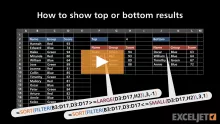 Kaip rodyti viršutinius arba apatinius n rezultatus Šiame vaizdo įraše naudosime funkciją FILTRAS su funkcijomis LARGE ir SMALL, kad rodytume viršutinius arba apatinius duomenų rinkinio rezultatus.
Kaip rodyti viršutinius arba apatinius n rezultatus Šiame vaizdo įraše naudosime funkciją FILTRAS su funkcijomis LARGE ir SMALL, kad rodytume viršutinius arba apatinius duomenų rinkinio rezultatus.  Kaip apskaičiuoti didžiausią ir mažiausią reikšmę Šiame vaizdo įraše apžvelgsime, kaip apskaičiuoti mažiausią ir didžiausią reikšmę programoje „Excel“, naudojant funkciją „MAX“ ir „MIN“.
Kaip apskaičiuoti didžiausią ir mažiausią reikšmę Šiame vaizdo įraše apžvelgsime, kaip apskaičiuoti mažiausią ir didžiausią reikšmę programoje „Excel“, naudojant funkciją „MAX“ ir „MIN“.








